Alternativet AutoComplete i Microsoft Excel fyller automatiskt i data när du skriver, men det är inte användbart under alla omständigheter.
Lyckligtvis kan du inaktivera eller aktivera automatisk komplettering när du vill.
När du ska och inte ska använda AutoComplete
Den här funktionen är användbar när du matar in data i ett kalkylblad som innehåller många dubbletter. När AutoComplete är på, när du börjar skriva kommer den automatiskt att fylla resten av informationen från sammanhanget runt den för att påskynda datainmatningen.
Anta att du anger samma namn, adress eller annan information i flera celler. Utan automatisk komplettering måste du skriva in data igen eller kopiera och klistra in dem om och om igen, vilket slösar bort tid.
Om du till exempel skrev "Mary Washington" i den första cellen och sedan många andra saker i följande, som "George" och "Harry", kan du skriva "Mary Washington" igen mycket snabbare genom att bara skriva "M" och tryck sedan på Enter så att Excel automatiskt skriver hela namnet.
Du kan göra detta med valfritt antal textposter i valfri cell i valfri serie, vilket innebär att du sedan kan skriva "H" längst ner för att Excel ska föreslå "Harry" och sedan skriva "M" igen om du behöver ha det namn automatiskt slutfört. Det finns inget behov av att kopiera eller klistra in data.
Men AutoComplete är inte alltid din vän. Om du inte behöver kopiera någonting kommer det fortfarande att föreslås automatiskt varje gång du börjar skriva något som delar samma första bokstav som tidigare data, vilket ofta kan vara mer besvärande än en hjälp.
Aktivera / inaktivera automatisk komplettering i Excel
Stegen för att aktivera eller inaktivera AutoComplete i Microsoft Excel är olika beroende på vilken version du använder:
I Excel 2019, 2016, 2013 och 2010
-
Navigera till Fil > Tillbehör meny.
-
i Excel-alternativ fönster, öppna Advanced Open water till vänster.
-
Enligt Redigeringsalternativ avsnitt, växla Aktivera autokomplettering för cellvärden på eller av beroende på om du vill aktivera eller inaktivera den här funktionen.
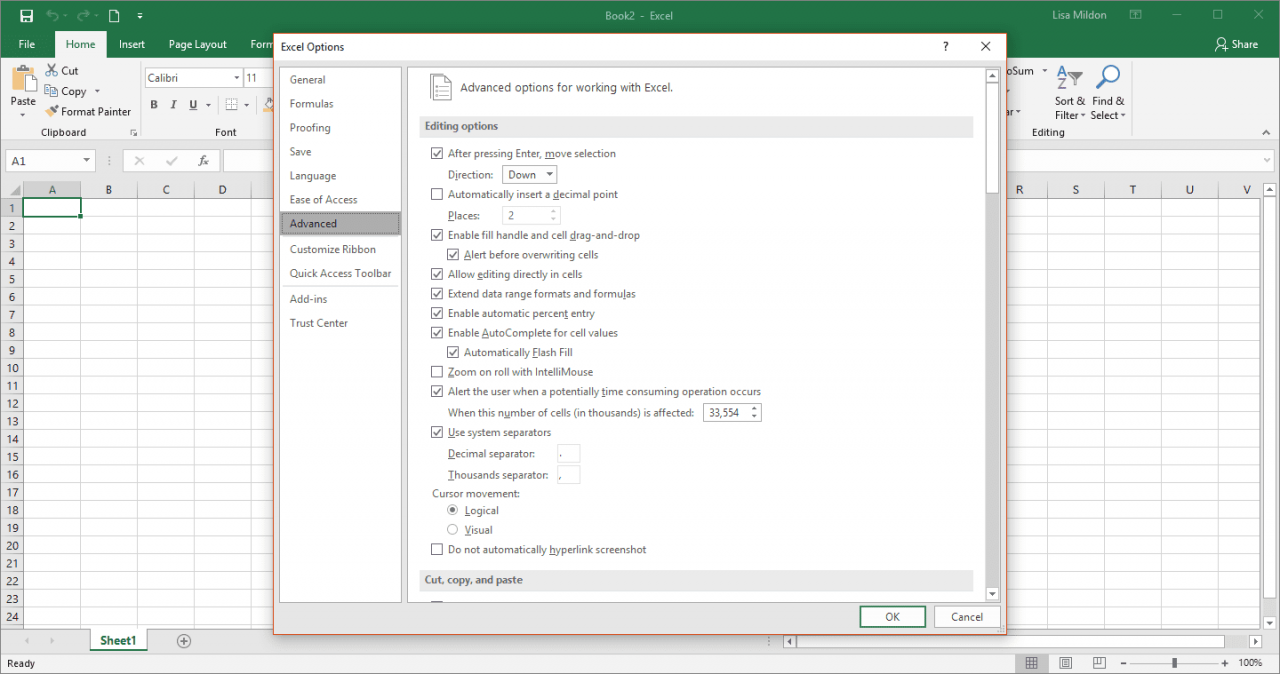
Lifewire
-
Klicka eller knacka på OK för att spara ändringarna och fortsätta använda Excel.
I Excel 2007
-
Klicka på Kontorsknapp.
-
Välja Excel-alternativ att ta upp Excel-alternativ dialog ruta.
-
Välja Advanced Open water i rutan till vänster.
-
Klicka på rutan bredvid Aktivera autokomplettering för cellvärden alternativruta för att aktivera eller inaktivera den här funktionen.
-
Välja OK för att stänga dialogrutan och återgå till kalkylbladet.
I Excel 2003
-
Navigera till verktyg > Tillbehör från menyraden för att öppna Tillbehör dialog ruta.
-
Välj Redigera fliken.
-
Slå på / av AutoComplete med kryssrutan bredvid Aktivera autokomplettering för cellvärden alternativ.
-
Klicka OK för att spara ändringarna och återgå till kalkylbladet.
